Facebook là một mạng xã hội phổ biến, kết nối hàng tỷ người trên toàn thế giới. Việc quản lý tin nhắn trên nền tảng này đôi khi gặp khó khăn, đặc biệt khi bạn không thể truy cập trực tiếp vào ứng dụng Facebook. Vậy, làm thế nào để xem tin nhắn Facebook qua email? Bài viết này sẽ hướng dẫn bạn cách thực hiện điều đó một cách chi tiết và hiệu quả.
Bạn đã bao giờ bỏ lỡ một tin nhắn quan trọng trên Facebook chỉ vì không đăng nhập vào ứng dụng? Hoặc có thể bạn muốn truy cập tin nhắn từ một thiết bị khác mà không cần cài đặt lại ứng dụng? Việc xem tin nhắn Facebook qua email có thể là một giải pháp hữu ích trong những trường hợp này. Tuy nhiên, Facebook không tự động chuyển tiếp tin nhắn vào email của bạn. Thay vào đó, bạn cần thiết lập thông báo email cho tin nhắn Facebook. Bài viết này sẽ hướng dẫn bạn từng bước để thực hiện việc này, giúp bạn dễ dàng quản lý tin nhắn và không bỏ lỡ bất kỳ thông tin quan trọng nào. Bạn cũng có thể tìm thấy các thông tin hữu ích khác về việc gửi tin nhắn như làm sao để gửi tin nhắn hình trên iphone.
Cách Kích Hoạt Thông Báo Email Cho Tin Nhắn Facebook
Việc kích hoạt thông báo email cho tin nhắn Facebook khá đơn giản và có thể thực hiện trên cả máy tính và điện thoại di động. Dưới đây là hướng dẫn chi tiết:
Trên Máy Tính
- Đăng nhập vào tài khoản Facebook của bạn.
- Click vào biểu tượng mũi tên xuống ở góc trên bên phải màn hình.
- Chọn “Cài đặt & quyền riêng tư”, sau đó chọn “Cài đặt”.
- Trong menu bên trái, chọn “Thông báo”.
- Chọn “Email”.
- Trong phần “Tin nhắn”, chọn “Tất cả” hoặc “Chỉ những người không có trong danh sách bạn bè của bạn” tùy theo nhu cầu của bạn.
Trên Điện Thoại Di Động
- Mở ứng dụng Facebook.
- Nhấn vào biểu tượng ba gạch ngang (menu).
- Cuộn xuống và chọn “Cài đặt & quyền riêng tư”, sau đó chọn “Cài đặt”.
- Trong phần “Thông báo”, chọn “Cài đặt thông báo”.
- Chọn “Email”.
- Trong phần “Tin nhắn”, chọn “Tất cả” hoặc “Chỉ những người không có trong danh sách bạn bè của bạn”.
 Kích hoạt thông báo email Facebook
Kích hoạt thông báo email Facebook
Sau khi hoàn tất các bước trên, bạn sẽ nhận được email thông báo mỗi khi có tin nhắn mới trên Facebook.
Quản Lý Thông Báo Email Hiệu Quả
Việc nhận quá nhiều email thông báo có thể gây phiền toái. Để quản lý thông báo email hiệu quả, bạn có thể tùy chỉnh các thiết lập thông báo theo nhu cầu của mình. Ví dụ, bạn có thể chọn chỉ nhận thông báo cho tin nhắn từ những người không có trong danh sách bạn bè hoặc tắt thông báo cho các nhóm chat nhất định. Bạn cũng có thể xem xét việc sử dụng các ứng dụng nhắn tin khác cho Android, hãy tham khảo thêm các phần mềm nhắn tin cho android.
Lưu Ý Khi Xem Tin Nhắn Facebook Qua Email
Mặc dù việc xem tin nhắn Facebook qua email rất tiện lợi, nhưng bạn cần lưu ý một số điểm sau:
- Email chỉ hiển thị một đoạn trích ngắn của tin nhắn. Để xem toàn bộ nội dung, bạn cần đăng nhập vào Facebook.
- Việc trả lời tin nhắn qua email không được hỗ trợ. Bạn cần đăng nhập vào Facebook để trả lời tin nhắn.
Ông Nguyễn Văn A, chuyên gia công nghệ thông tin, chia sẻ: “Việc xem tin nhắn Facebook qua email là một tính năng hữu ích, giúp người dùng dễ dàng quản lý tin nhắn và không bỏ lỡ thông tin quan trọng. Tuy nhiên, người dùng cần lưu ý rằng email chỉ hiển thị một phần nội dung tin nhắn và không thể trả lời trực tiếp qua email.”
Tại Sao Tôi Không Nhận Được Email Thông Báo Tin Nhắn Facebook?
Nếu bạn đã kích hoạt thông báo email nhưng vẫn không nhận được email, hãy kiểm tra các nguyên nhân sau:
- Kiểm tra thư mục spam hoặc thư mục rác trong hộp thư của bạn.
- Đảm bảo rằng địa chỉ email được liên kết với tài khoản Facebook của bạn là chính xác.
- Kiểm tra lại cài đặt thông báo email trên Facebook. Đôi khi, cài đặt có thể bị thay đổi do lỗi hoặc cập nhật. Bạn có thể tham khảo thêm về việc gửi tin nhắn, chẳng hạn như cách việt tin nhắn có dấu j2.
Bà Trần Thị B, chuyên gia truyền thông xã hội, cho biết: “Nhiều người dùng gặp khó khăn khi không nhận được email thông báo tin nhắn Facebook. Nguyên nhân phổ biến nhất là do email bị chuyển vào thư mục spam. Người dùng nên kiểm tra kỹ thư mục spam trước khi liên hệ với bộ phận hỗ trợ.”
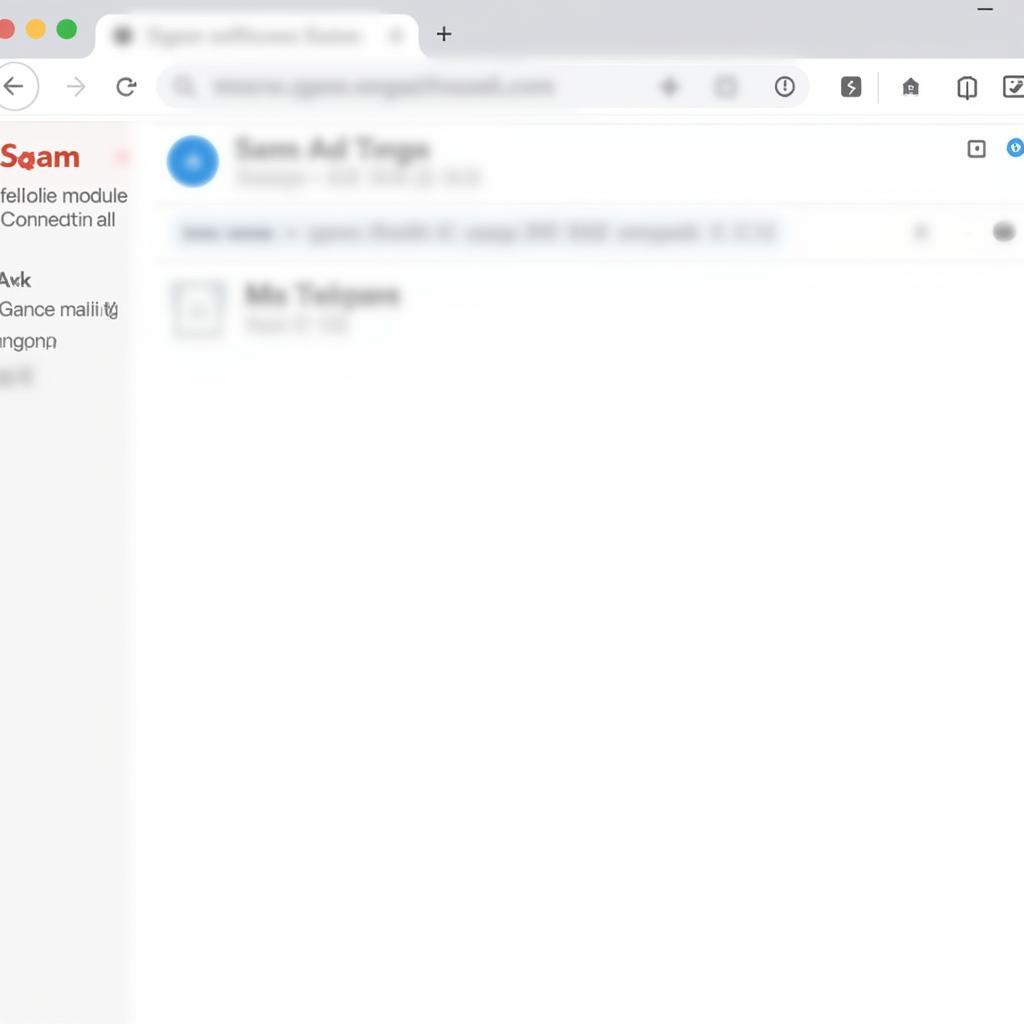 Kiểm tra thư mục Spam
Kiểm tra thư mục Spam
Kết luận
Cách Xem Tin Nhắn Facebook Qua Email thực chất là việc thiết lập thông báo email cho tin nhắn. Đây là một tính năng hữu ích, giúp bạn dễ dàng quản lý tin nhắn và không bỏ lỡ thông tin quan trọng. Hãy làm theo hướng dẫn trên để kích hoạt tính năng này và tận hưởng sự tiện lợi mà nó mang lại.
FAQ
-
Tôi có thể trả lời tin nhắn Facebook trực tiếp qua email không?
- Không, bạn cần đăng nhập vào Facebook để trả lời tin nhắn.
-
Tôi có thể xem toàn bộ nội dung tin nhắn trong email không?
- Không, email chỉ hiển thị một đoạn trích ngắn. Bạn cần đăng nhập vào Facebook để xem toàn bộ nội dung.
-
Tôi có thể tùy chỉnh cài đặt thông báo email không?
- Có, bạn có thể chọn nhận thông báo cho tất cả tin nhắn hoặc chỉ tin nhắn từ những người không có trong danh sách bạn bè.
-
Tại sao tôi không nhận được email thông báo tin nhắn Facebook?
- Hãy kiểm tra thư mục spam, địa chỉ email liên kết và cài đặt thông báo trên Facebook.
-
Tôi có thể xem tin nhắn Facebook trên điện thoại mà không cần ứng dụng không?
- Có, bằng cách truy cập Facebook qua trình duyệt web trên điện thoại.
-
Làm thế nào để tắt thông báo email cho tin nhắn Facebook?
- Bạn có thể tắt thông báo trong phần cài đặt thông báo trên Facebook.
-
Tôi có thể nhận thông báo email cho các loại hoạt động khác trên Facebook không?
- Có, bạn có thể thiết lập thông báo email cho các hoạt động như bình luận, lượt thích, và lời mời kết bạn.
Bạn gặp khó khăn khi thiết lập? Bạn có thể tham khảo thêm về việc tắt các nút nhắn tin trong bài viết, hãy xem gỡ nút gửi tin nhắn trong bài viết. Nếu bạn vẫn còn thắc mắc về Android không gửi tin nhắn tự động, hãy xem thêm thông tin tại android không gửi tin nhắn tự động được.
Khi cần hỗ trợ hãy liên hệ Số Điện Thoại: 0372998888, Email: tintuc@gmail.com Hoặc đến địa chỉ: 30 Hoàng Cầu, Hà Nội. Chúng tôi có đội ngũ chăm sóc khách hàng 24/7.